ساعد جمهورك في البحث عن مقاطع الفيديو واستهلاكها بسهولة أكبر باستخدام الفصول اليدوية ل Stream (على SharePoint). يمكن لمالكي المحتوى تقسيم مقاطع الفيديو إلى مقاطع أصغر وقابلة للهضم يتم تنظيمها بواسطة جدول محتويات. يمكن للمشاهدين البحث في فصول الفيديو وجدول المحتويات لتحديد محتوى الفيديو ذي الصلة بهم بسرعة والبحث بسهولة عن مقطع معين من الفيديو والقفز إليه.
إضافة فصول إلى فيديو
بصفتك مالك فيديو، يمكنك إضافة فصول إلى مقاطع الفيديو التي تم تحميلها إلى Stream (على SharePoint).
-
حدد مقطع فيديو وافتحه.
-
حدد أيقونة إعدادات الفيديو من القائمة في الزاوية العلوية اليسرى من الفيديو.
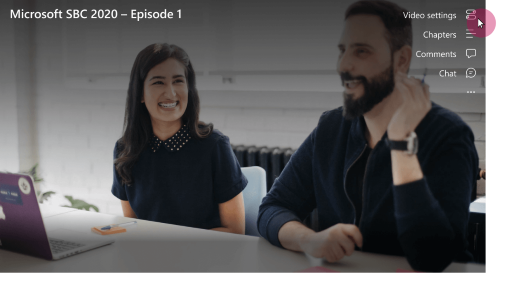
-
تبديل الفصول إلى تشغيل.
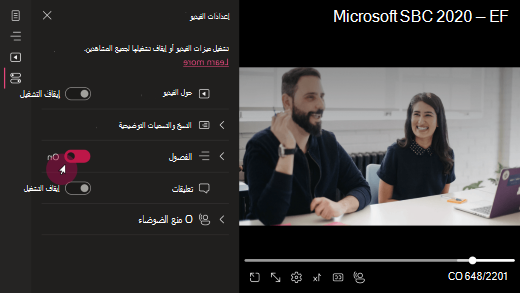
-
بمجرد تمكين الفصول، ستظهر أيقونة الفصول في القائمة في الزاوية العلوية اليسرى من الفيديو. حدد + فصل جديد لإنشاء فصل.
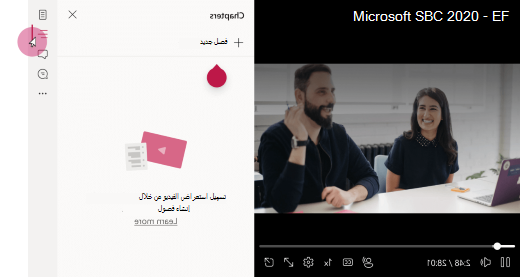
-
سيظهر فصل جديد استنادا إلى موضع المؤشر في شريط البحث. إضافة عنوان فصل في حقل العنوان.
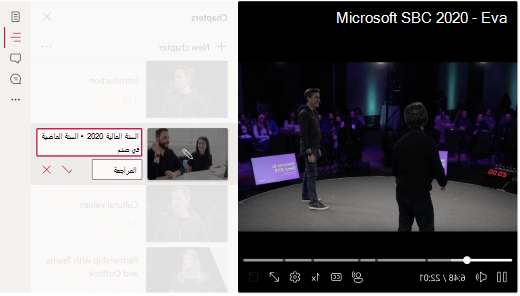
كرر هذه الخطوات لكل فصل جديد تريد إضافته.
لتحرير الفصول لاحقا، حدد أيقونة تحرير بجوار الفصل.
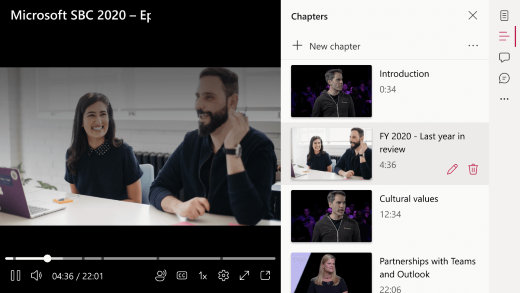
كيف تظهر الفصول للمشاهدين
إذا قام مالك الفيديو بإنشاء فصول لهذا الفيديو، فستظهر علامات الفصل على شريط البحث. يمكن للمشاهدين المرور فوق علامة لعرض عنوان الفصل. لعرض قائمة فصول الفيديو، يمكن للمشاهدين تحديد أيقونة الفصول في الزاوية العلوية اليسرى من الفيديو. سيتم فتح قائمة فصول الفيديو على يمين الفيديو.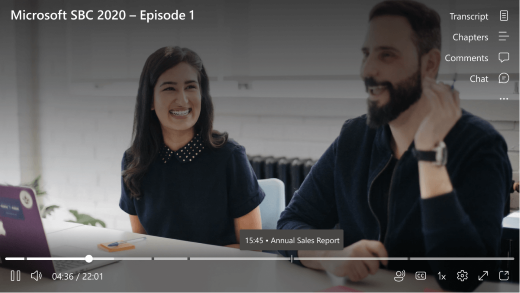
عندما يحدد عارض عنوان فصل على شريط البحث أو في قائمة الفصول، سينتقل التشغيل إلى رمز الوقت هذا ويبدأ التشغيل من بداية الفصل المحدد.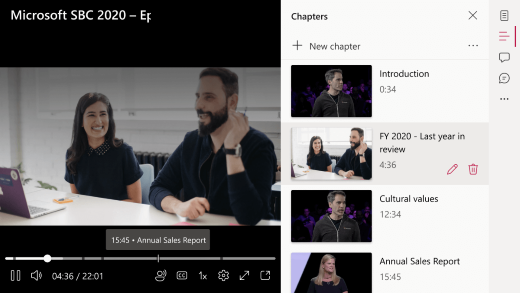
مشاركة فصل أو قائمة بجميع الفصول
يمكنك إرسال ارتباط إلى أي فصل واحد أو قائمة بالارتباطات إلى جميع الفصول داخل الفيديو. ستشير الروابط المشتركة إلى بداية فصول الموضوع.
مشاركة فصل واحد
-
افتح لوحة الفصول على يمين الفيديو.
-
قم بالتمرير لأسفل حسب الحاجة وحدد موقع الفصل الذي سيتم مشاركته.
-
حدد أيقونة المشاركة (سهم صادر).
-
في جزء إرسال ارتباط المعروض، أدخل المستلم (المستلمين) في الحقل إلى .
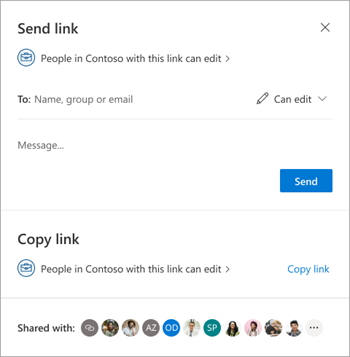
-
أضف ملاحظة اختياريا في منطقة الرسالة ثم حدد الزر إرسال .
بدلا من ذلك، يمكنك تحديد نسخ ارتباط، والذي سيضع في الحافظة ارتباطا يمكنك مشاركته مع الآخرين.
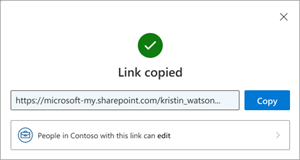
مشاركة قائمة الفصول
يمكنك نسخ قائمة الفصول الكاملة إلى الحافظة لمشاركتها مع الآخرين.
-
بالقرب من الجزء العلوي من لوحة الفصول، حدد زر القائمة.
-
حدد نسخ قائمة الفصول إلى الحافظة. ستؤكد رسالة أن هذا قد تم.
-
الصق المحتوى في رسالة (رسائل) إلى المستلمين.
مشاركة النسخ عبر Firefox
لكي تتمكن من نسخ الفصول، يجب أن يسمح المستعرض بالكتابة إلى الحافظة. يوفر متصفح Firefox دعما جزئيا فقط للقيام بذلك. قد تحتاج إلى تعيين معلمات تكوين مستعرض محددة.
في علامة تبويب متصفح Firefox جديدة، انتقل إلى about:config وقم بتعيين المعلمات كما يلي:
-
إصدار Firefox أعلى من 87:
أضف dom.events.asyncClipboard.clipboardItem مع القيمة true. -
إصدار Firefox أعلى من 63:
أضف dom.events.asyncClipboard.dataTransfer param بالقيمة true. -
إصدار Firefox الأقدم من 63:
لا يتوفر الدعم لهذه الإصدارات القديمة.
تعرف على المزيد حول توافق المستعرض هنا.
أتلقى رسالة خطأ عند حفظ الفصول في الفيديو الخاص بي
إذا لم يتم حفظ الفصول التي أضفتها إلى الفيديو الخاص بك وظهرت لك رسالة الخطأ الموضحة هنا، فحاول تحديث الصفحة.
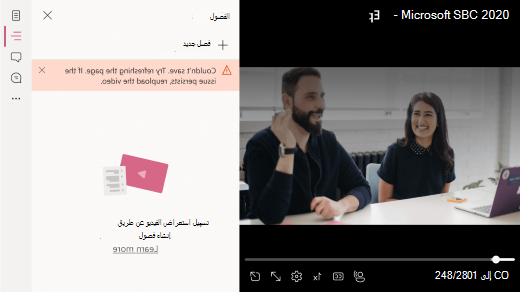
إذا قمت بتحديث الصفحة واستمرت المشكلة، فتحقق من تاريخ تحميل الفيديو. يجب إعادة تحميل بعض مقاطع الفيديو التي تم تحميلها قبل 16 فبراير 2022 حتى تعمل ميزة الفصول اليدوية.










